如何修復此網站上的嚴重錯誤? [8個解決方案]
已發表: 2023-08-03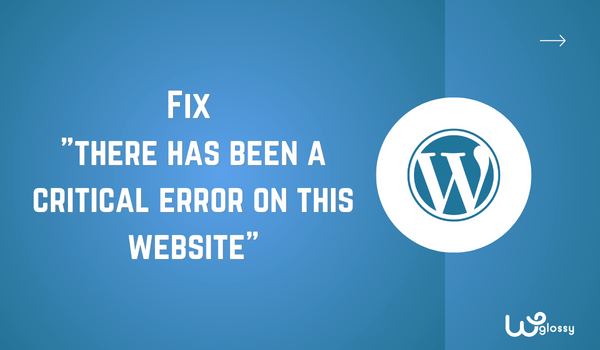
如果您遇到“此網站上出現嚴重錯誤”的問題,那麼您來對地方了,可以找到修復此錯誤的解決方案。 作為一名網站開發人員,我多次遇到過這個問題,不僅在我的網站上,而且在我客戶的網站上。
幸運的是,我每次都成功解決了這個問題。 發生這種情況的主要原因是使用了不良主題、插件、PHP 版本等。解決方案是考慮所有這些原因並確定哪一個是主要問題。
一旦發現問題,您將能夠知道如何修復此網站上出現的嚴重錯誤。 那麼下面就讓我們詳細了解一下,這將幫助您了解原因和最佳解決方案!
什麼是“該網站出現嚴重錯誤”及其原因?
您可能遇到過可怕的通知:“此網站出現嚴重錯誤。” 不用擔心; 我支持你! 讓我分解一下可能的原因,以便您了解發生了什麼。
常見的罪魁禍首之一是使用不好的主題或插件。 是的,這些看似無害的添加有時會在幕後造成混亂。 我建議使用值得信賴的高級主題,如 Astra、Divi、Kadence 等。
除此之外,PHP 版本和內存限制也會造成問題。 使用過時的 PHP 版本可能會導致兼容性問題。 同時,PHP內存限制是默認的內存限制,通常為32MB。
當您的網站達到 PHP 內存限制時,就像耗盡了肘部空間一樣。 它無法處理它應該執行的任務,從而導致嚴重錯誤。 這就像您的網站舉手說:“嘿,我不能這樣做;我不能這麼做。” 我需要更多記憶!”
最後,另外兩個主要原因是網站緩存和惡意軟件。 幸運的是,所有這些問題都很容易解決。 您只需遵循我將在下面討論的分步指南。 我們可以開始了嗎?
解決此網站嚴重錯誤的 8 種有效方法
以下是解決“此網站上的嚴重錯誤”問題的八種有效方法。 請記住,最好從第一個解決方案“檢查主題”開始,然後轉向第二個、第三個,依此類推。
1. 檢查主題
每當我或我的客戶遇到“此網站上存在嚴重錯誤”問題時,我首先檢查主題。 如果您不想出現問題,一個好的主題是要考慮的最重要的一點之一,因為它直接影響用戶體驗並導致錯誤。
有些主題可能編碼不當、缺乏適當的更新或與網站上的其他元素發生衝突。 當主題編碼隨意或包含錯誤時,很容易嚴重影響您網站的運營。
那麼,怎樣才能避免這種不幸呢? 很簡單,從信譽良好的來源選擇可靠的主題! 選擇由積極維護和更新的值得信賴的作者開發的高級或免費主題。 以下是如何使用 cPanel 更改 WordPress 主題。
- 登錄 cPanel。
- 單擊“文件管理器”選項。
- 然後選擇“Public_HTML”>“WP 內容”>“主題”。
- 在“主題”文件中選擇“上傳”選項。
- 上傳您要使用的主題的 zip 文件並將其解壓到同一文件夾中。
- 解壓後,刪除“zip 文件”。
- 就是這樣; 您已成功更改主題。
我推薦三個 WordPress 主題來構建您的網站!
- 生成新聞
- 阿斯特拉
- 迪維
2. 停用有問題的插件
主題之後的下一個常見問題是插件。 我並不是說所有插件都不好,但有些插件可能會造成重大問題。 這是我只下載必要插件的主要原因。 您擁有的插件越多,您可能面臨的問題就越多。
嘗試記住您在過去幾天下載的插件。 大多數情況下,最近下載的插件會導致此嚴重錯誤。 發現該插件後,請按照指南將其從 cPanel 中刪除。
- 登錄您網站的 cPanel。
- 選擇“文件管理器”並找到“ Public_HTML ”文件。
- 然後選擇“ Wp內容”>“插件”。
- 搜索您要刪除的插件,然後刪除其文件。
如果您不知道哪個插件造成了問題,則必須停用所有插件。 由於錯誤導致無法訪問 WordPress 儀表板,因此執行此操作的唯一方法是從 cPanel。
- 轉到 cPanel 的“文件管理器”。
- 找到“ Public_HTML ”文件,然後>“ WP Content ”。
- 將“ Plugin ”文件夾重命名為“ Plugin XXX ”。
- 返回您的網站並檢查它是否正常工作。
- 再次將文件“ Plugin XXX ”重命名為“ Plugin ”。
3.增加PHP內存限制
WordPress 中的 PHP 內存限制是 PHP(為 WordPress 提供支持的腳本語言)在執行腳本時可以使用的最大內存。 WordPress 默認設置 32MB 的內存限制以確保兼容性。
當腳本超過此限制時,PHP 無法處理工作負載,從而導致“內存耗盡”的情況。 這種內存耗盡的情況會觸發“該網站出現嚴重錯誤”。 解決這個問題的簡單方法是增加 PHP 內存。
- 訪問您的 cPanel。
- 選擇文件 wp-config.php 並打開它。
- 通過在末尾添加代碼來編輯此文件: define( 'WP_MEMORY_LIMIT', '128M' );
- 保存更改並檢查網站是否有效。
4.清除網站緩存
如果訪問者報告您網站上的奇怪行為或錯誤,清除緩存可能是解決問題的快速故障排除步驟。 通過這樣做,我解決了“該網站多次出現嚴重錯誤。
- 登錄您的主機的 cPanel。
- 單擊“LiteSpeed Web 緩存管理器”。
- 滾動頁面並選擇“刷新 LSCache”部分下的“刷新全部”。
- 使用“全部刷新”選項清除緩存,然後嘗試登錄您的網站。
- 如果您仍然看到相同的錯誤,請按照其他解決方案進行操作。
如果您使用 Cloudways 託管,請檢查簡單的緩存清除過程來修復此常見的 WordPress 錯誤。

5. 更新PHP版本
簡單來說,WordPress PHP 版本是指您的 WordPress 網站當前使用的 PHP 版本。 請記住,為了網站的安全,保持最新的 PHP 版本非常重要。
較舊的 PHP 版本可能缺乏支持為最新 PHP 版本構建的新 WordPress 功能、主題和插件所需的功能。 這種兼容性不匹配可能會導致衝突和錯誤。
- 登錄到您的 WordPress 儀表板。
- 在所有選項中單擊“工具>站點健康”。
- 切換到“信息”選項卡並向下滾動找到“服務器”選項。
- 在服務器設置中,檢查 PHP 版本。
如果您沒有使用更新版本,請盡快使用 cPanel 進行更新。 當前版本是 PHP 8.2; 如果您將來閱讀本指南,情況可能會有所不同。 因此,請務必檢查 WordPress 官方網站是否有更新。
- 如果您想在所有網站上更新它,請選擇“多 PHP 管理器”選項。
- 如果您只有一個站點,請選擇“選擇 PHP 版本”。
- 單擊“ PHP 版本”下拉菜單並選擇最新版本。
- 選擇最新版本後,點擊“應用”。
注意– Cloudways 託管用戶可以輕鬆更改或更新 PHP 版本。
6.修復錯誤日誌
錯誤日誌對於開發人員和網站管理員診斷和解決問題非常有幫助。 在 WordPress 中,錯誤日誌是記錄在網站上執行 PHP 腳本期間發生的任何錯誤、警告或通知的文件。
- 訪問您的 cPanel 以檢查錯誤日誌。
- 轉到“ Public_HTML ”文件夾並找到“ Error Log ”文件。
- 打開“錯誤日誌”文件並檢查最後幾個條目。
- 在最後的條目中,您可以在錯誤日誌中看到主要問題。
注意:發現問題後,解決問題。 我無法討論錯誤的解決方案,因為我不知道問題是什麼。 因此,如果您不是專家,我建議您尋求專業人士的幫助。
7.從備份恢復網站
備份充當您網站的安全網。 此操作會在特定時間創建網站文件和數據庫的副本。 如果出現任何問題,例如嚴重錯誤、黑客攻擊或意外數據丟失,您可以使用備份將站點恢復到工作狀態。
了解您是否正在使用任何備份插件或手動創建備份。 如果您已經遵循此提示,請下載備份文件並使用插件再次上傳,或者您也可以使用 cPanel 手動執行此操作。
注意:如果您將此託管託管用於您的企業網站,請檢查 Cloudways 備份和恢復流程。
8. 檢查是否存在惡意軟件
最後的最佳解決方案是檢查您的網站是否存在惡意軟件。 惡意軟件可能會感染您的網站並可能傷害您的訪問者。 惡意代碼還會竊取敏感信息、將惡意軟件傳播到其設備或將其重定向到有害網站。
這是一個技術過程; 您必須檢查數據庫、網站代碼、網站文件、網站內容等。如果您不是專家,最好聘請專業人員來發現惡意軟件並解決錯誤問題。
包起來
我已經討論了“如何修復此網站上存在嚴重錯誤”的問題及其可能的解決方案。 現在是時候用一些最後的技巧來總結我的博客指南,以消除將來出現這些錯誤的可能性。
請記住,在 WordPress 上遇到任何錯誤並不是世界末日。 這是一個學習、成長並成為精明的網站管理員的機會。 這裡有一些提示,可以解決您將來遇到的任何錯誤。
- 通過更新主題、插件和 WordPress 本身來確保您的網站安全。
- 在進行任何更改之前,請備份您的網站。
- 下載惡意軟件檢測器和網站緩存插件。
- 如果您遇到困難,請隨時尋求幫助。
